在word上给文章进行大纲级别/目录级别的设定
人气:0在制作word文档时,有时需要为文档内容设置大纲级别目录,然而有些人却不会设置,这里小编就给大家分享如何设置大纲级别目录设定,

操作方法
- 01
双击打开word软件,在打开页面,单击打开其他文档,弹出打开页面。

- 02
在打开页面,单击浏览,弹出打开对话框,在打开对话框中,添加要处理的目标文件,单击打开。
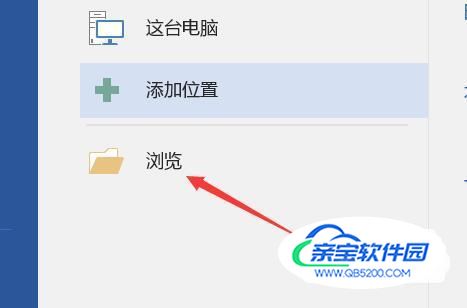
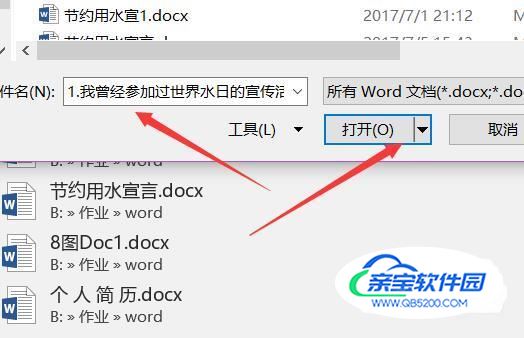
- 03
选中要设置为大纲级别的目录,单击开始选项卡,在开始选项卡功能区,单击段落组右下角按钮,弹出段落对话框。
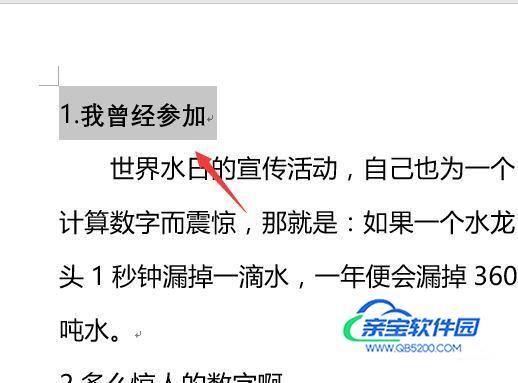
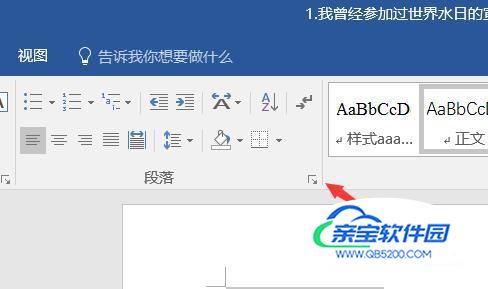
- 04
在段落对话框中,单击大纲级别,右侧灰色按钮,在弹出的下拉菜单,单击1级,级别选择根据个人需要。
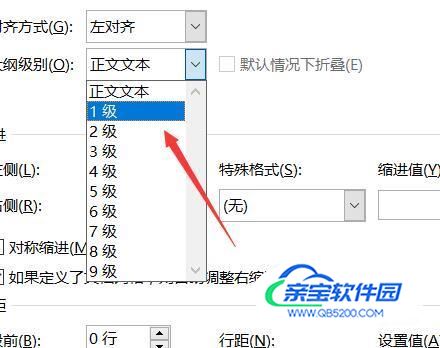
- 05
设置完毕,在段落对话框中,单击确定即可,设计情况如图所示。
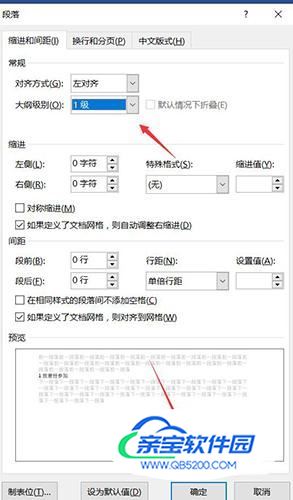

- 06
选择设置好的标题,在开始选项卡功能区,剪贴板组,双击格式刷。
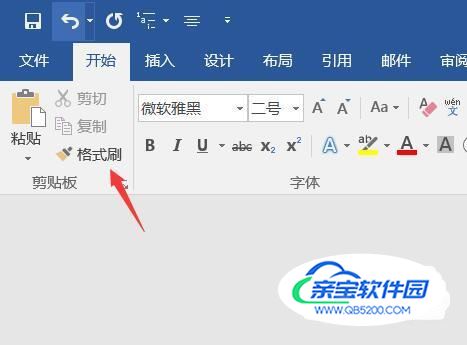
- 07
用格式刷,给其他一级标题,应用一级大纲标题,效果如图所示。

- 08
单击视图选项卡,在视图选项卡功能区,单击导航窗口,在页面左侧出现导航窗口,如图所示。
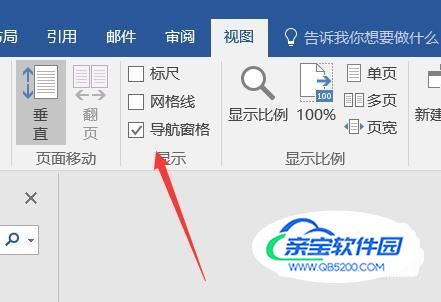
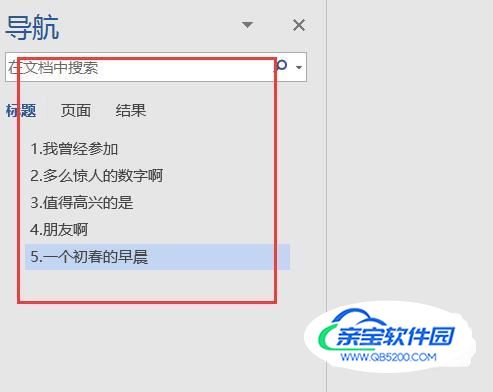
- 09
在导航窗口,单击某个标题,页面自动就会切换到,该标题所在的内容页面,例如,我们单击标题3,效果如图所示。
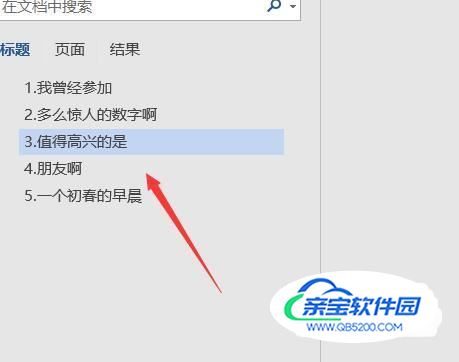
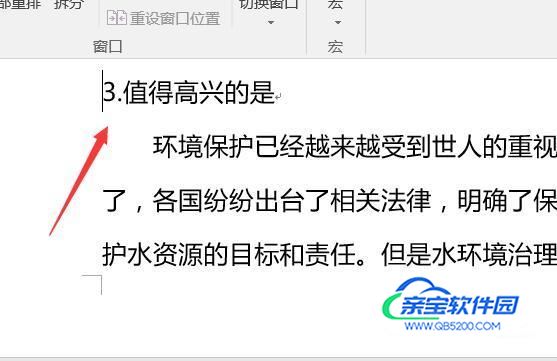
- 10
在首页插入空白页,把鼠标光标移动到该空白页,单击引用选项卡,在引用选项卡功能区,单击目录,弹出下拉菜单。
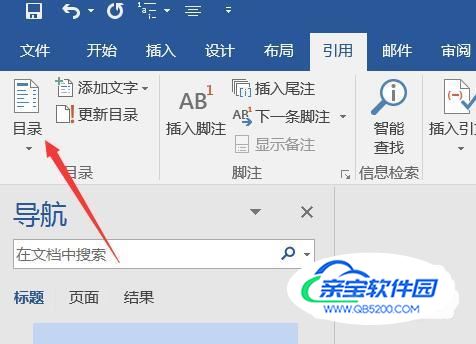
- 11
在下拉菜单中,单击自定义,在弹出的目录窗口,单击确定。
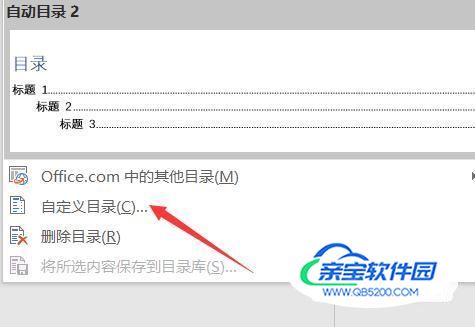
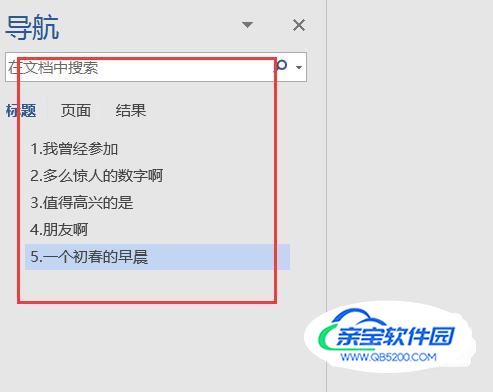
- 12
插入效果,如图所示。按ctrl键,单击目录中的标题,页面就会自动切换到标题内容页面,便于修改内容。

特别提示
以上是个人经验,希望对你有所帮助。
加载全部内容